 |
 |
|
||
 |
||||
Poster Printing (Posterdruck) (nur Windows)
Beim Poster Printing (Posterdruck) können Sie Bilder in Postergröße drucken, indem Sie eine Seite so weit vergrößern, dass diese mehrere Blätter bedeckt.
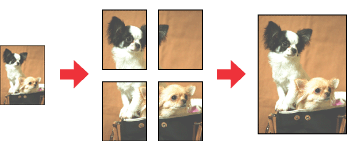
 Hinweis:
Hinweis:|
Diese Funktion steht für Mac OS X nicht zur Verfügung.
Die Reihenfolge, in welcher die Tintenpatronen angezeigt werden, variiert je nach Drucker.
|
Druckereinstellungen
 |
Rufen Sie die Druckereinstellungen auf.
|
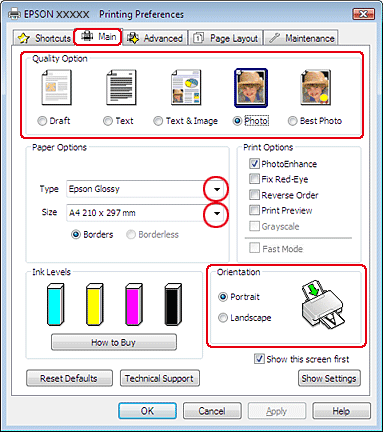
 |
Klicken Sie auf die Registerkarte Main (Haupteinstellungen) und wählen Sie anschließend eine der folgenden Quality Option (Qualitätsoption) Einstellungen:
|
Draft (Entwurf) für schnelle Ausdrucke mit geringerer Druckqualität
Text für reine Textdokumente
Text & Image (Text & Bild) für Seiten in höherer Druckqualität mit Text und Bildern
Photo (Foto) für gute Qualität und Druckgeschwindigkeit
Best Photo (Optimales Foto) für die beste Druckqualität
 |
Wählen Sie die geeignete Einstellung für Type (Typ) aus.
|
 |
Wählen Sie die geeignete Einstellung für Size (Format) aus.
|
 |
Wählen Sie Portrait (Hochformat) (senkrecht) oder Landscape (Landschft) (waagerecht) für die Ausrichtung des Ausdrucks aus.
|
 |
Klicken Sie auf die Registerkarte Page Layout (Seitenlayout), wählen Sie Multi-Page und dann Poster Printing (Posterdruck). Klicken Sie auf den Auf- oder Abwärtspfeil und wählen Sie 2x1, 2x2, 3x3 oder 4x4.
|
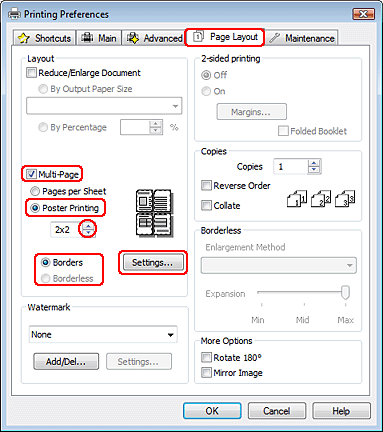
 |
Wählen Sie Borders (Ränder) oder Borderless (Randlos) gemäß der nachstehenden Tabelle.
|
|
Borders (Ränder)
|
Zum Drucken von Posterflächen mit Abschneiden der Ränder und Überlappung.
|
|
Borderless (Randlos)
|
Zum Erstellen von Postern, ohne die Ränder abzuschneiden und die einzelnen Flächen zu überlappen.
|
Um die außerhalb der Ränder liegenden Bildanteile anzupassen, klicken Sie auf die Registerkarte Page Layout (Seitenlayout), wählen Sie als Enlargement Method (Vergrößerungsmethode) Auto Expand (Automatisch erweitern) und stellen Sie den Schieberegler Expansion (Erweiterung) ein.
 |
Klicken Sie auf Settings (Einstellungen), um die Parameter für den Posterdruck einzustellen. Das Dialogfeld Poster Settings (Postereinstellungen) wird geöffnet.
|
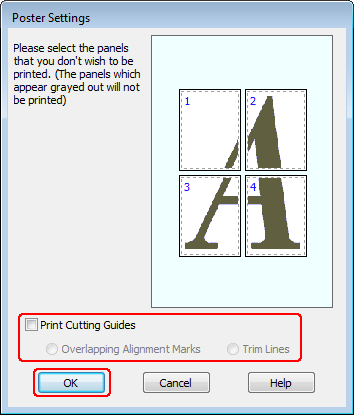
 |
Nehmen Sie die folgenden Einstellungen vor:
|
|
Print Cutting Guides (Schnittmarken drucken)
|
Für den Ausdruck von Schnittmarken.
|
|
Overlapping Alignment Marks (Ausrichtungsmarken zur Überlappung)
|
Die Bildabschnitte überlappen einander und die Ausrichtungsmarken geringfügig, sodass die Bildabschnitte genauer ausgerichtet werden können.
|
|
Trim Lines (Schnittlinien)
|
Druckt Umrandungslinien auf die Bildabschnitte, um das Zurechtschneiden der Seiten zu erleichtern.
|
 Hinweis:
Hinweis:|
Wenn Sie in Schritt 7 die Option Borderless (Randlos) gewählt haben, wird die Meldung The poster prints will be borderless (Die Poster werden randlos gedruckt.) angezeigt, und die Einstellungen in der obigen Tabelle sind nicht verfügbar.
Wenn Sie nur wenige Teilbereiche drucken wollen und nicht das gesamte Poster, klicken Sie auf die Teilbereiche, die Sie drucken möchten.
|
 |
Klicken Sie auf OK, um das Dialogfeld Poster Settings (Postereinstellungen) zu schließen.
|
Wenn Sie die obigen Schritte abgeschlossen haben, drucken Sie eine Testseite und überprüfen Sie das Ergebnis, bevor Sie den gesamten Auftrag drucken. Folgen Sie dann den Anweisungen.
 Informationen finden Sie unterSo erstellen Sie aus den Ausdrucken ein Poster.
Informationen finden Sie unterSo erstellen Sie aus den Ausdrucken ein Poster.
 Informationen finden Sie unterSo erstellen Sie aus den Ausdrucken ein Poster.
Informationen finden Sie unterSo erstellen Sie aus den Ausdrucken ein Poster.So erstellen Sie aus den Ausdrucken ein Poster
Im folgenden Beispiel zum Erstellen eines Posters ist 2x2 unter Posterdruck und Overlapping Alignment Marks (Ausrichtungsmarken zur Überlappung) als Print Cutting Guides (Schnittmarken drucken) ausgewählt.
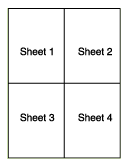
 |
Schneiden Sie den Rand von Blatt 1 entlang einer senkrechten Linie ab, die durch die obere und untere Ausrichtungsmarke verläuft:
|

 |
Legen Sie die Kante von Blatt 1 auf Blatt 2 und richten Sie die Ausrichtungsmarken auf beiden Blättern miteinander aus. Befestigen Sie die Blätter dann provisorisch mit Klebeband an der Rückseite aneinander:
|
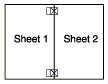
 |
Schneiden Sie die zusammengeklebten Blätter entlang einer senkrechten Linie, die durch die Ausrichtungsmarken verläuft (dieses Mal eine Linie links von den Ausrichtungsmarken):
|
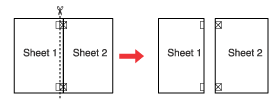
 |
Richten Sie die Kanten der Blätter unter Zuhilfenahme der Ausrichtungsmarken miteinander aus und kleben Sie sie an der Rückseite mit Klebeband fest:
|
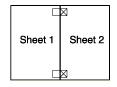
 |
Wiederholen Sie die Anweisungen in den Schritten 1 bis 4, um auch die Blätter 3 und 4 zusammenzukleben.
|
 |
Wiederholen Sie die Schritte 1 bis 4, um die obere und untere Hälfte des Posters zusammenzukleben:
|
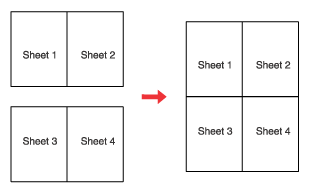
 |
Schneiden Sie die restlichen Ränder ab.
|
